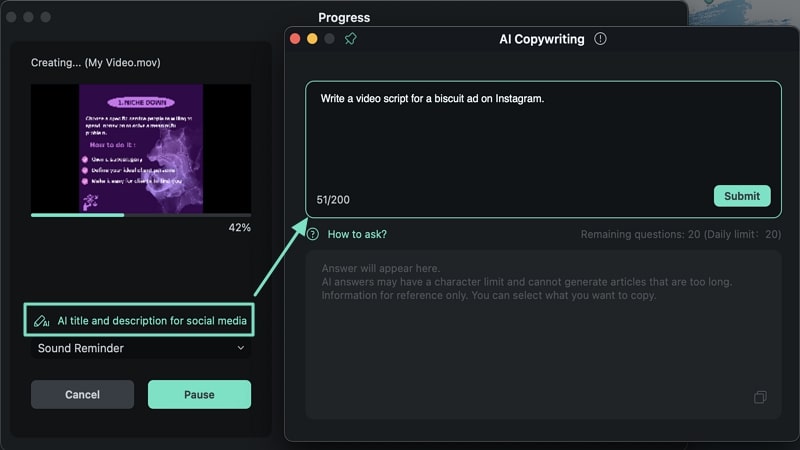คิดให้ใหญ่ขึ้นจากคู่มือผู้ใช้ Filmora
ปลั๊กอิน ChatGPT - การเขียนคำโฆษณา AI บน Mac
ผลิตภัณฑ์หรือบริการใดๆ ที่มีลักษณะการขายตัวเองในตลาดจะต้องสร้างข้อความที่อธิบายการดำเนินงานของตน ข้อความกระตุ้นการตัดสินใจนี้มักเรียกว่า การเขียนคำโฆษณาซึ่งมีอยู่ในตลาดมาเป็นเวลานาน แม้ว่าประโยชน์ใช้สอยจะเพิ่มขึ้น แต่ความจำเป็นในการเพิ่มประสิทธิภาพกลายเป็นความจำเป็นในชั่วโมงนี้ การเขียนคำโฆษณา AI ได้แนะนำตัวเองว่า เป็นโซลูชันที่นำไปสู่การเขียนคำโฆษณาที่มีประสิทธิภาพในสภาพแวดล้อมเชิงคุณภาพ
Wondershare Filmora 12 นำเสนอเครื่องมือการเขียนคำโฆษณา AI โดยเฉพาะสำหรับการสร้างสคริปต์วิดีโอ ชื่อ และคำบรรยายด้วยความช่วยเหลือของ ChatGPT ค้นหาวิธีใช้งานฟีเจอร์เฉพาะนี้ใน Filmora รุ่นล่าสุด:
ก่อนสร้างวิดีโอ
ขั้นตอนที่ 1: เริ่ม Wondershare Filmora บน Mac และเปิดเครื่องมือการเขียนคำโฆษณา AI
คุณต้องเปิด Wondershare Filmora (Filmora 12.1.8 หรือเวอร์ชันที่สูงกว่า) บน Mac ของคุณ และดำเนินการต่อในหมวดหมู่ "สร้างโปรเจ็กต์" หลังจากเปิดส่วนที่เกี่ยวข้องแล้ว ให้มองหาปุ่ม "การเขียนคำโฆษณา AI" ในหน้าแรกเพื่อเปิดเครื่องมือเฉพาะ
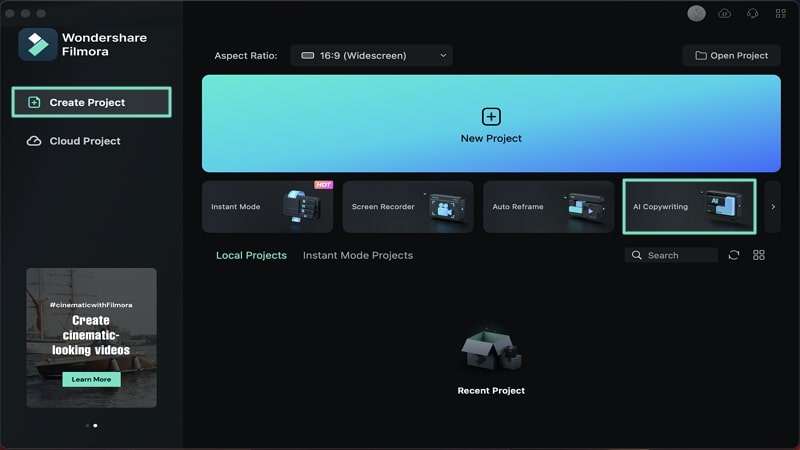
ขั้นตอนที่ 2: ถามคำถามสำหรับการสร้างสคริปต์วิดีโอ และอื่นๆ
เพิ่มคำถามในภูมิภาคที่มีอยู่เพื่อรับคำตอบทั้งหมด หลังจากเขียนคำถามแล้ว คลิก "ส่ง" เพื่อดำเนินการต่อ คุณสามารถถามคำถามได้สูงสุด 20 คำถามจากเครื่องมือการเขียนคำโฆษณา AI ทุกวัน
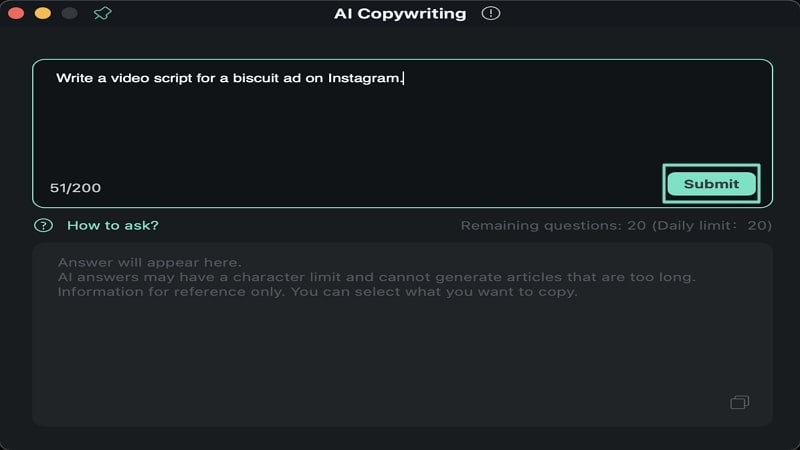
ขั้นตอนที่ 3: ตรวจสอบข้อกำหนดสำหรับการสร้างสคริปต์วิดีโอที่สมบูรณ์แบบ
สำหรับผู้ที่เพิ่งเริ่มใช้งานฟีเจอร์นี้ และไม่ทราบวิธีสร้างสคริปต์วิดีโอที่สมบูรณ์ผ่านบริการนี้ ให้คลิกปุ่ม "จะถามได้อย่างไร?" เพื่อนำไปสู่หน้าจออื่น ข้อกำหนดทั้งหมดสำหรับการสร้างสคริปต์วิดีโอที่สมบูรณ์แบบจะแสดงบนหน้าจอ หลังจากผ่านทุกประเด็นแล้ว คุณสามารถเลือกปุ่ม "ย้อนกลับ" เพื่อนำไปสู่หน้าจอ ซึ่งคุณสามารถถามคำถามต่อไปได้จากเครื่องมือการเขียนคำโฆษณา AI
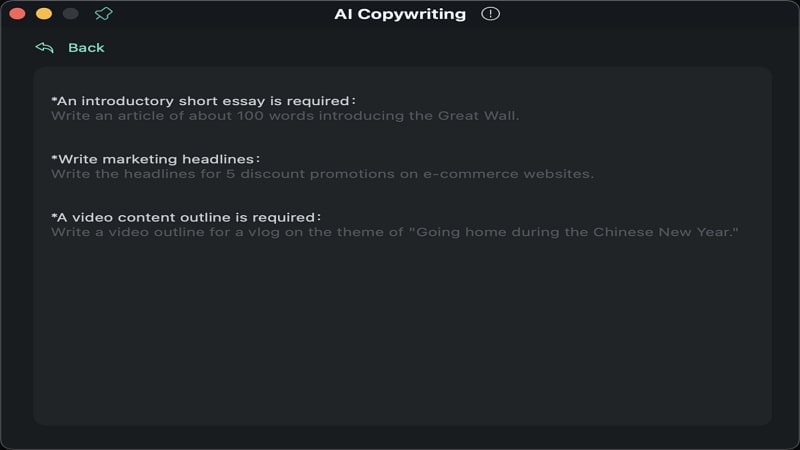
ระหว่างการตัดต่อวิดีโอ
ขั้นตอนที่ 1: เริ่มโปรเจ็กต์ และแก้ไขวิดีโอ
หลังจากเปิด Wondershare Filmora บน Mac แล้ว ให้เลือกตัวเลือก "โปรเจ็กต์ใหม่" ในส่วน "สร้างโปรเจ็กต์" ต่อไป ปฏิบัติตามอินเทอร์เฟซการแก้ไข และใช้งานองค์ประกอบที่จำเป็นเพื่อสร้างวิดีโอที่สมบูรณ์แบบสำหรับตัวคุณเอง
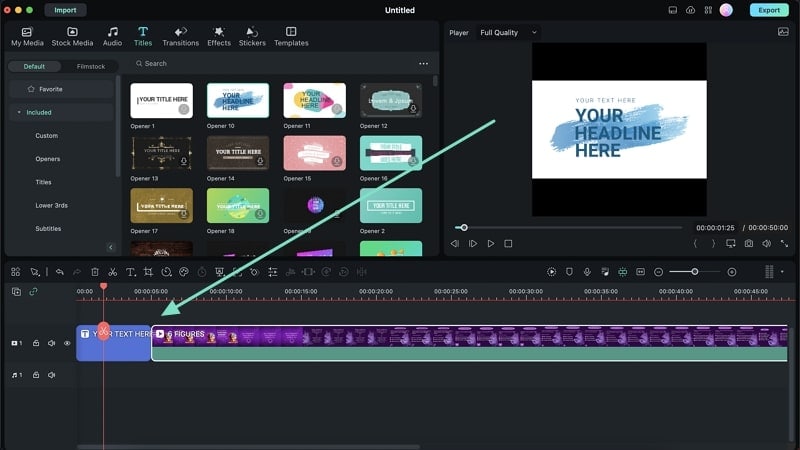
ขั้นตอนที่ 2: เพิ่มข้อความ และใช้งานฟีเจอร์การเขียนคำโฆษณา AI
อย่างไรก็ตาม เมื่อเพิ่มข้อความลงในวิดีโอ คุณสามารถใช้งานฟีเจอร์การเขียนคำโฆษณา AI ที่นำเสนอโดยแพลตฟอร์มได้ แม้ว่าคุณจะสามารถใช้งานฟีเจอร์นี้ก่อนสร้างวิดีโอได้ แต่ก็สามารถใช้งานในระหว่างการตัดต่อได้เช่นกัน หลังจากเพิ่มข้อความลงในไทม์ไลน์แล้ว ให้ดับเบิลคลิกที่ข้อความที่เพิ่มเพื่อเปิดตัวเลือกการปรับแต่ง มองหาไอคอน "AI" ในตัวเลือกเพื่อเปิดฟังก์ชันการเขียนคำโฆษณา AI
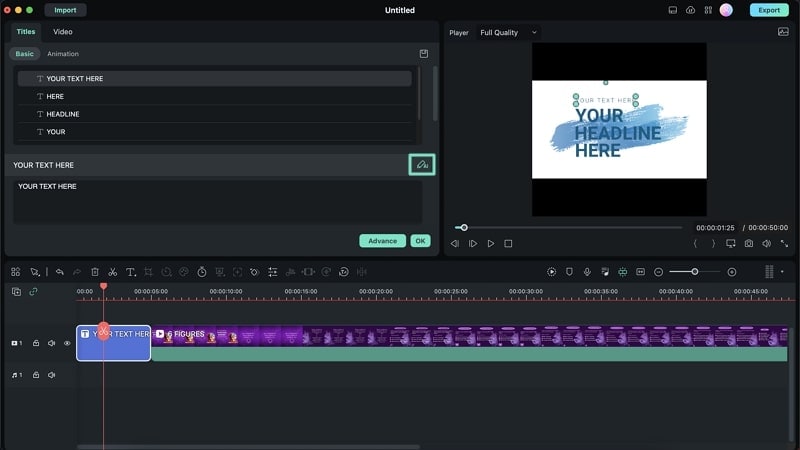
หลังจากการตัดต่อวิดีโอ
ขั้นตอนที่ 1: ดำเนินการส่งออกวิดีโอสุดท้าย
หลังจากสร้าง และแก้ไขวิดีโอทั้งหมดแล้ว คุณยังสามารถลองใช้งานฟีเจอร์การเขียนคำโฆษณา AI เพื่อสร้างคำบรรยาย และชื่ออื่นๆ สำหรับวิดีโอได้ ในขณะที่คุณนำไปสู่การส่งออกวิดีโอ ให้คลิกปุ่ม "ส่งออก" ที่หน้าจอด้านบนขวา ซึ่งจะเปิดหน้าต่างใหม่ที่คุณสามารถกำหนดการตั้งค่าการส่งออกทั้งหมดได้
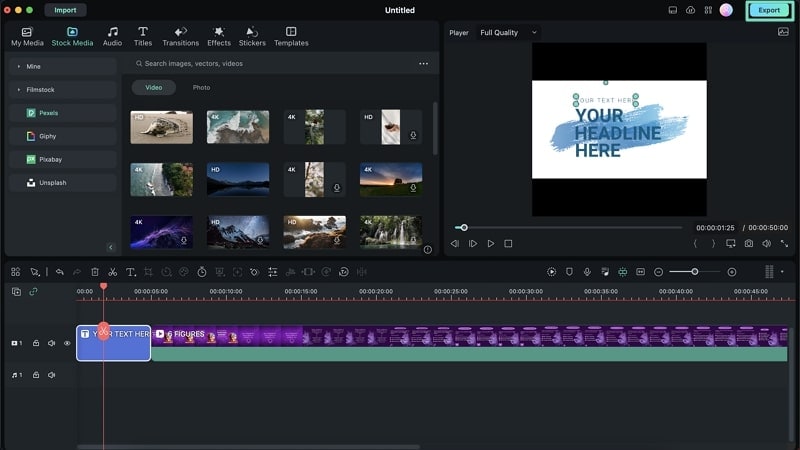
ขั้นตอนที่ 2: เปิดใช้งานฟีเจอร์การเขียนคำโฆษณา AI ก่อนส่งออก
เมื่ออยู่ในหน้าต่างส่งออก ให้เลือกปุ่ม "AI" ที่อยู่ติดกับแท็บ "ชื่อ" บนหน้าจอเพื่อเปิดฟีเจอร์การเขียนคำโฆษณา AI เมื่อเครื่องมือเปิดขึ้น ให้ใช้งานมันเพื่อสร้างชื่อที่เหมาะสมสำหรับวิดีโอที่คุณแก้ไขโดยการถามคำถาม คลิก "ส่ง" หลังจากเพิ่มคำถามในหน้าต่าง
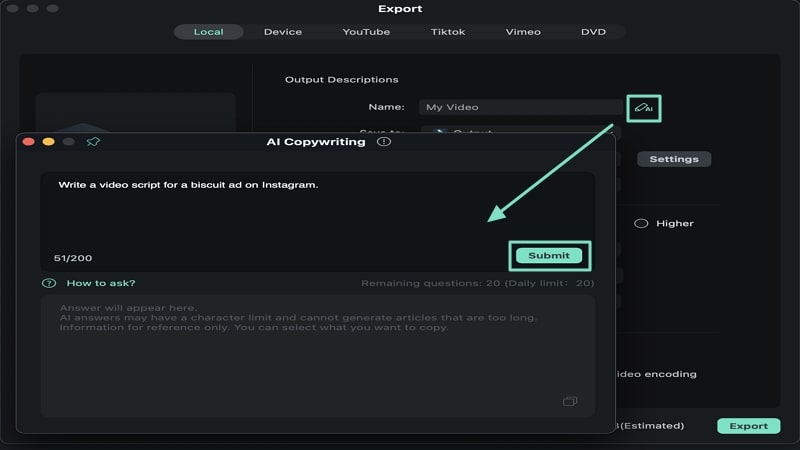
ขั้นตอนที่ 3: ใช้งานการเขียนคำโฆษณา AI สำหรับเนื้อหาโซเชียลมีเดีย
เมื่อคุณคลิกปุ่ม "ส่งออก" เป็นครั้งสุดท้าย คุณจะได้รับแจ้งให้ไปที่หน้าจอที่แสดงวิดีโอ ที่นี่ คุณจะได้รับตัวเลือก "ชื่อ AI และคำอธิบายสำหรับโซเชียลมีเดีย" ซึ่งสามารถช่วยคุณสร้างชื่อ และคำอธิบายที่เหมาะสมสำหรับการโพสต์บนโซเชียลมีเดีย ฟีเจอร์การเขียนคำโฆษณาแบบ AI นี้มีประโยชน์มากในการจับสิ่งเล็กๆ น้อยๆ แต่ใช้เวลานาน